국민은행 어플을 통해 통장사본을 pdf 파일로 다운로드하거나 인쇄 출력하는 하는 방법 알아보겠습니다. 모바일뱅킹과 PC 화면에서 통장사본 발급하는 방법 모두 정리했습니다. 통장사본 등은 PDF 파일 또는 이미지로 다운로드하여 저장해 두면 서류가 필요할 때 편하게 사용할 수 있습니다.
국민은행 통장사본 출력 방법_모바일앱
모바일에서 국민은행 통장사본 출력 요약
- 국민은행 모바일앱 로그인
- 하단 [전계좌조회]
- 오른쪽 점세개 메뉴 버튼
- 통장 사본 보기
- 공유하기, 통장사본 저장
모바일에서 국민은행 통장사본 출력하기
모바일앱을 통해 국민은행 통장사본 출력을 진행해 보겠습니다.
1. 국민은행 모바일앱에 접속하여 인증절차를 통해 로그인합니다.
2. 화면하단에 위치한 "전 계좌조회"를 선택합니다.
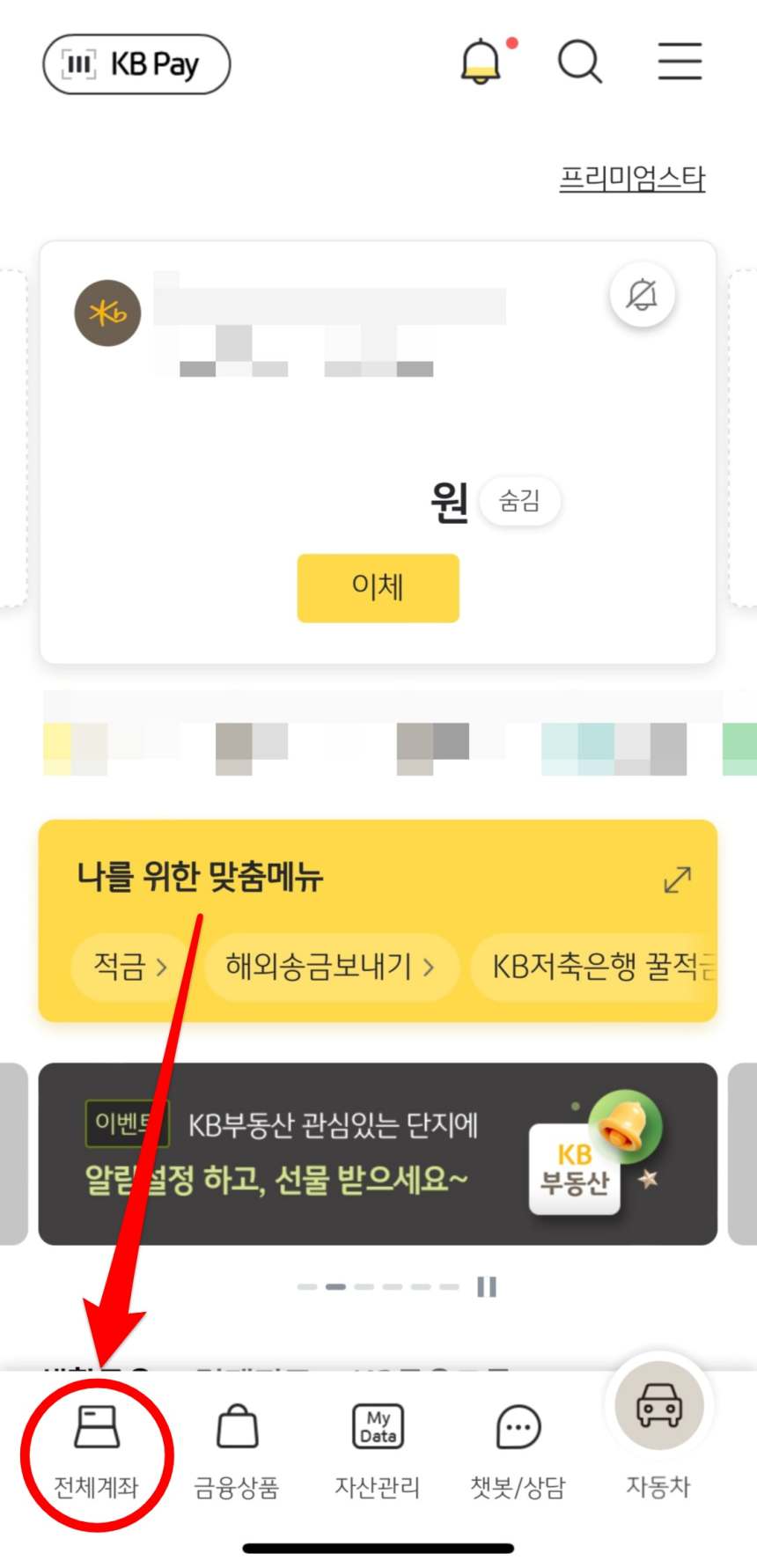
3. 통장사본이 필요한 계좌번호를 선택한 뒤 오른쪽 상단에 위치한 점세개 메뉴 버튼을 선택합니다.

4. 메뉴에 하단에 위치한 통장사본 보기를 선택합니다.
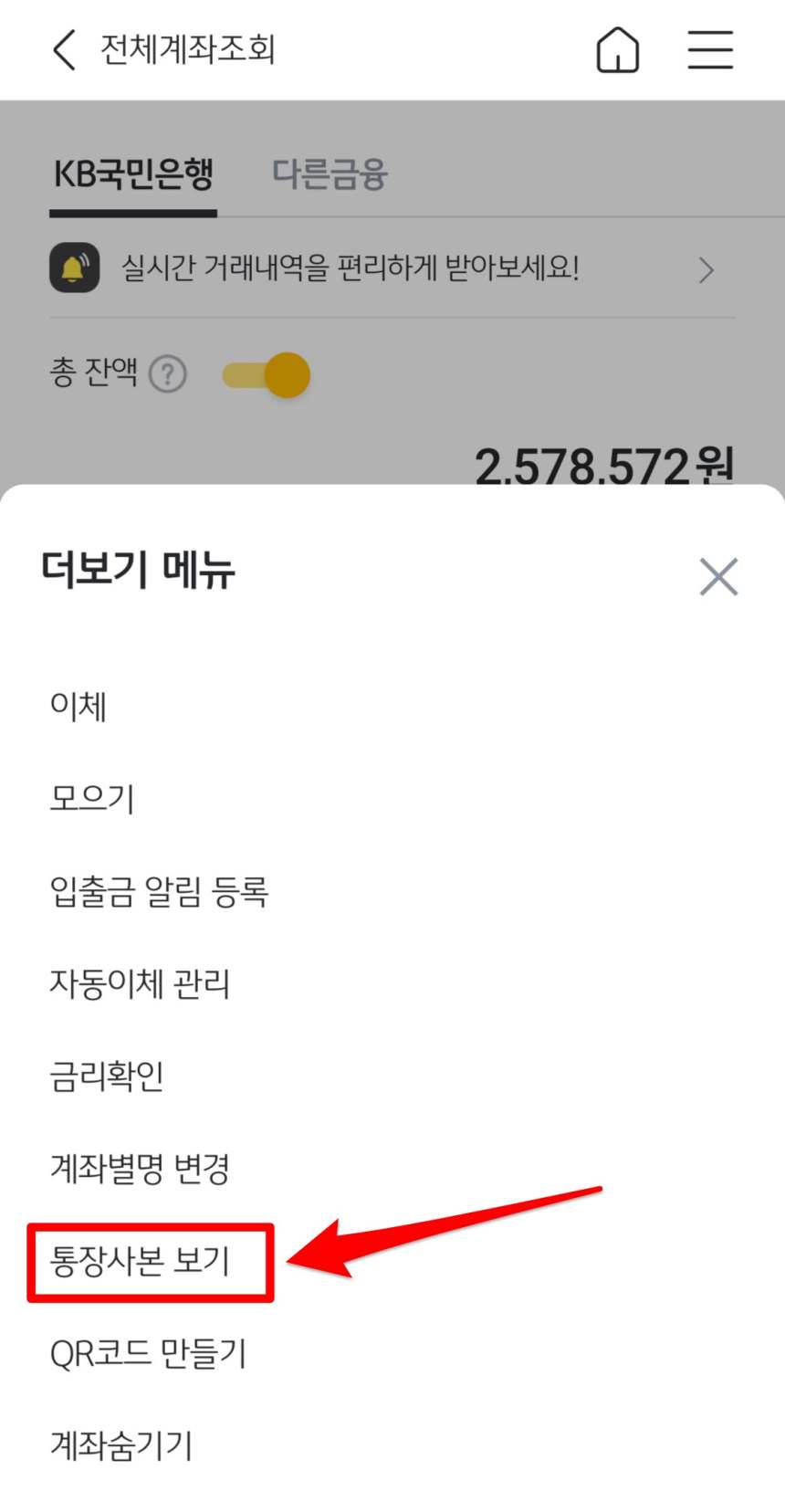
5. 통장사본을 확인한 뒤 공유하기, 통장사본저장을 선택합니다. 통장사본저장을 선택하면 휴대폰에 이미지로 저장되며 인쇄를 원할 경우는 공유하기를 통해 프린터로 공유하여 출력할 수 있습니다.
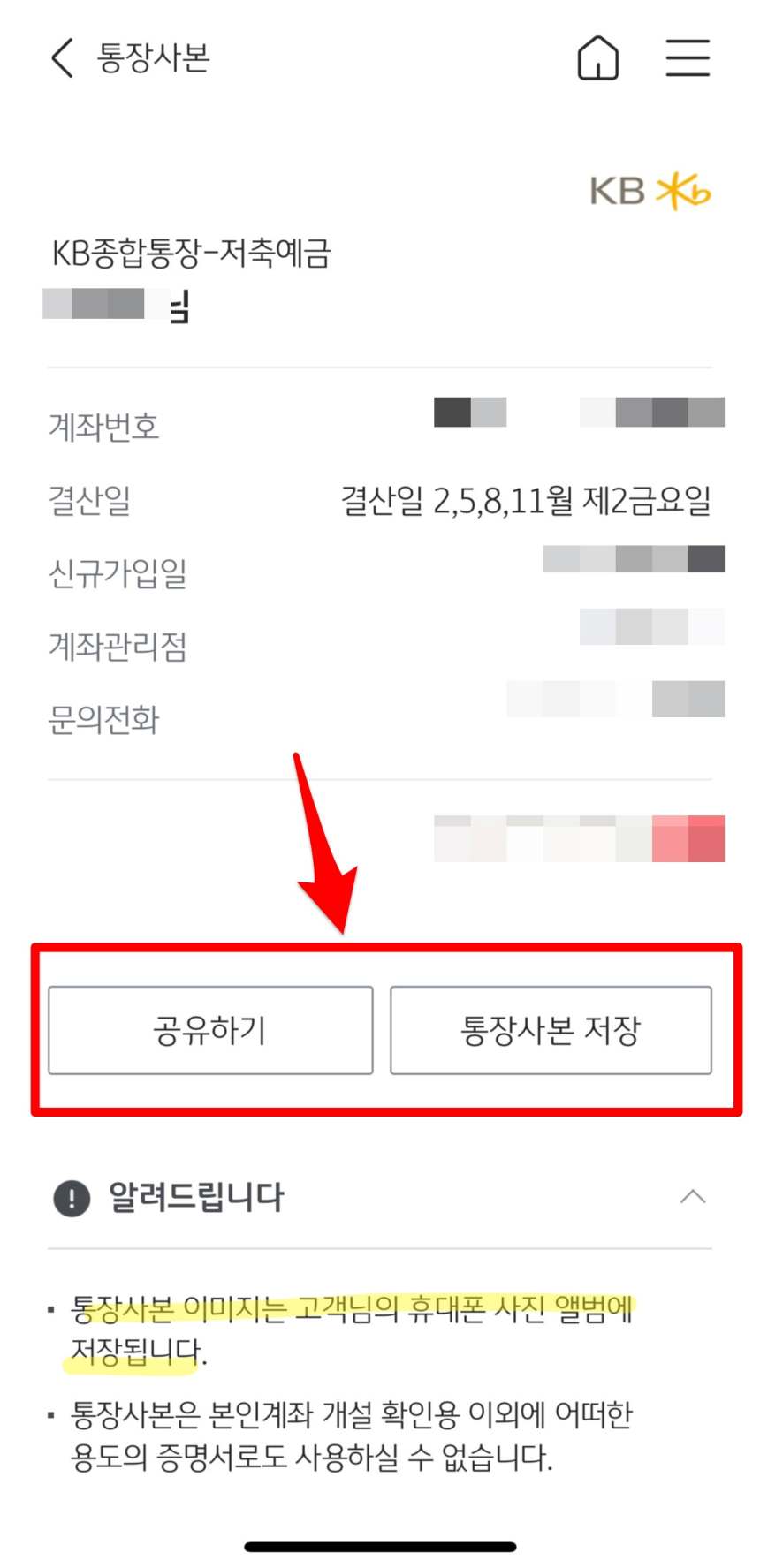
- 공유하기 : 인쇄,메일첨부, 카톡 송부, 드라이브에 저장
- 통장사본저장 : 이미지로 저장
(저장된 이미지는 jpg 파일로 저장되며 는 사진 앨범에서 확인할 수 있습니다.)
국민은행 통장사본 출력 방법_PC에서
PC에서 국민은행 통장사본 출력 요약
- 국민은행 홈페이지 로그인
- 뱅킹관리 > 재증명발급 > 통장사본
- 계좌번호의 한글 / 영문 선택
- 인쇄
PC에서 국민은행 통장사본 출력하기
pc에서 국민은행 홈페이지에 접속하여 국민은행 통장사본 출력하는 방법 알아보겠습니다.
1. 국민은행 홈페이지에 접속 후 로그인합니다.
2. 상단메뉴에서 뱅킹관리탭을 선택한 뒤 왼쪽 재증명 발급 메뉴에서 통장사본을 선택합니다.
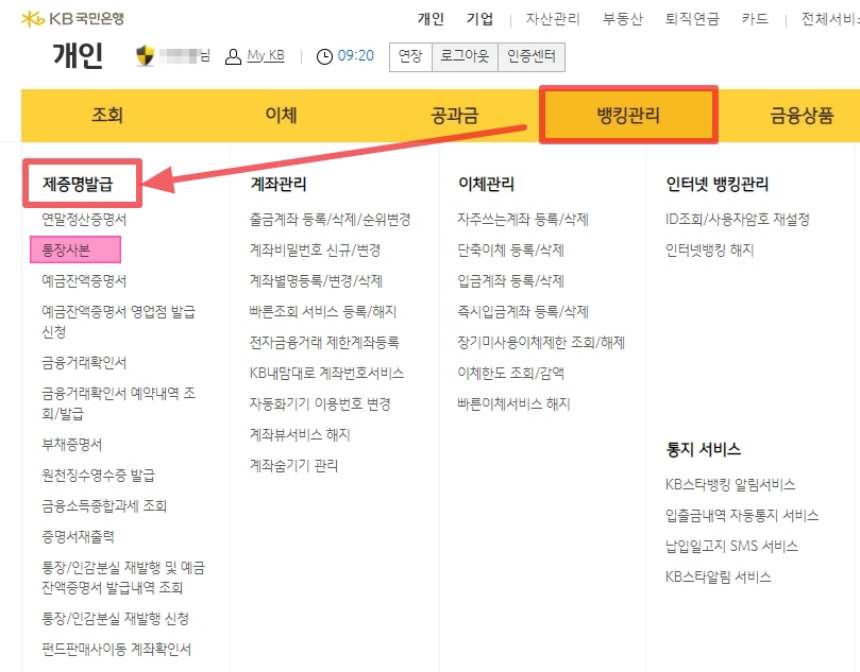
3. 통장사본을 출력할 계좌의 한글 또는 영문 버전을 선택합니다.
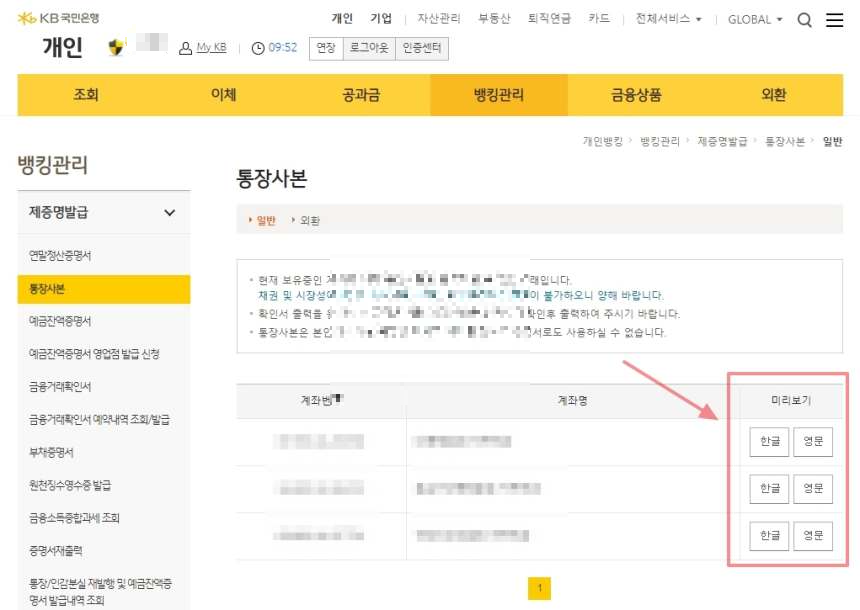
4. 인쇄 버튼을 통해 PDF 또는 바로 인쇄 출력합니다.
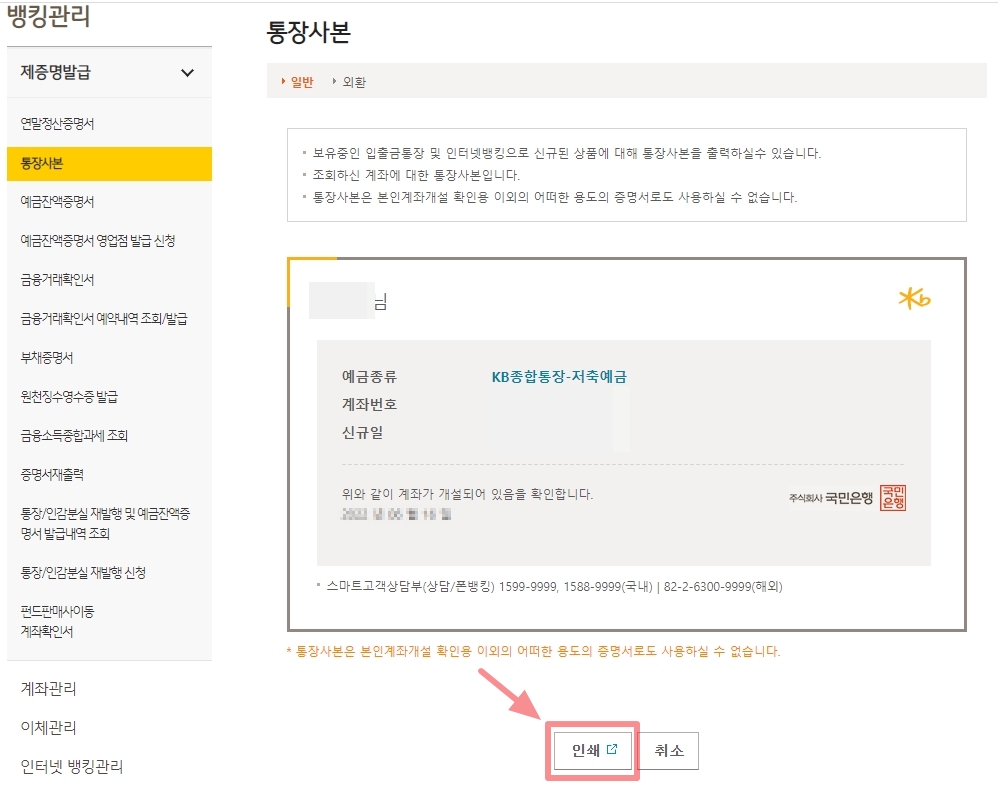
모바일과 PC에서 국민은행 통장사본을 편리하게 인쇄 저장하시기 바랍니다.
예약문자 보내는 방법 아이폰 단축어로 메시지 보내기
아이폰 문자 보내기에서 예약 전송 기능이 제공되지 않습니다. 그렇기 때문에 예약 문자 어플을 따로 설치하기도 하는데요. 아이폰 단축어 자동화를 이용하면 지정된 시간에 메시지 전송이 가
specialdailylife.tistory.com
구글포토 백업·삭제·사진 휴대폰 동기화 방법 정리했어요
휴대폰 카메라가 진화하면서 모든 일상을 사진과 동영상으로 남기는 일이 많아지고 있습니다. 그러면서 사진과 동영상 백업 관리가 중요해지고 있는데요. PC 또는 외장하드보다는 클라우드 서
specialdailylife.tistory.com
구글독스 사용법 한자·외국어·특수문자 쉽게 입력하는 방법
문서 작성 시 한자, 외국어, 특수문자(수학 기호, 기하학, 첨자 등)를 입력할 때 난감한 경우가 있습니다. 입력 문자가 몇 개 되지 않는다면 모르겠지만 자주 입력해야 하는 경우 시간을 많이 뺏
specialdailylife.tistory.com



